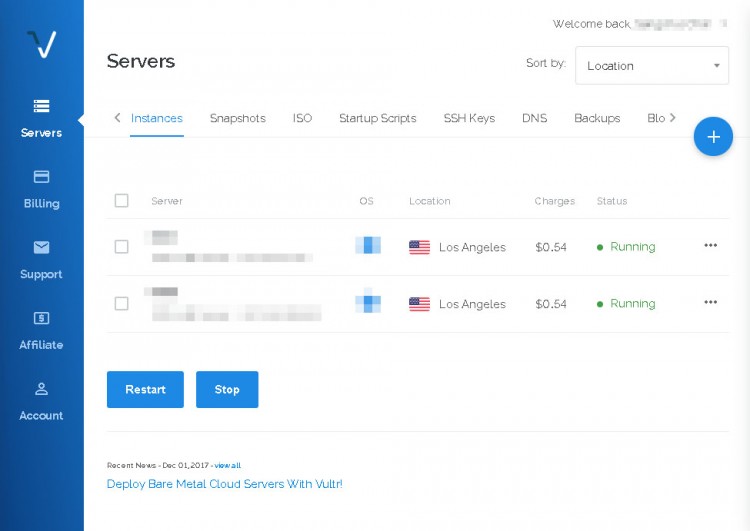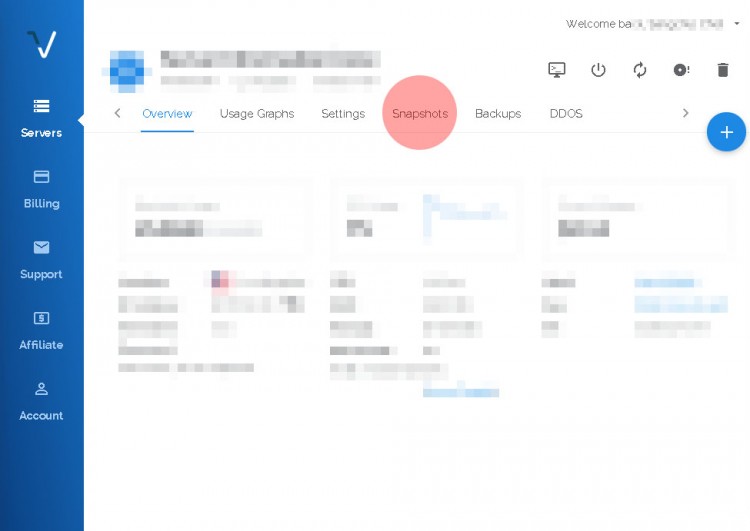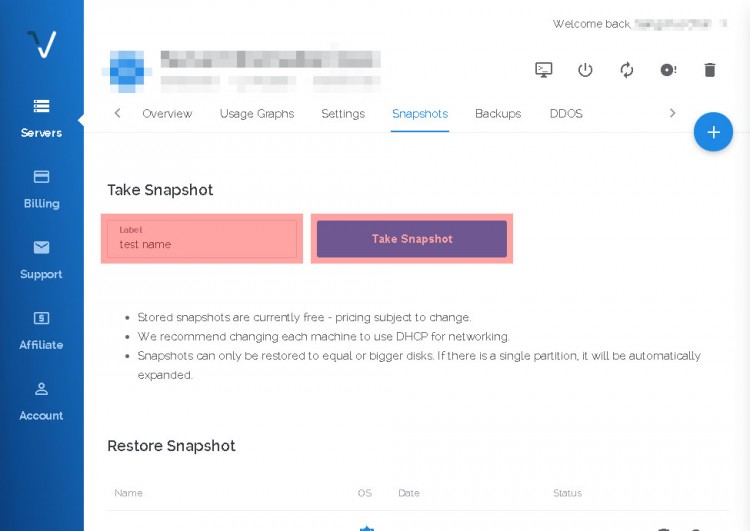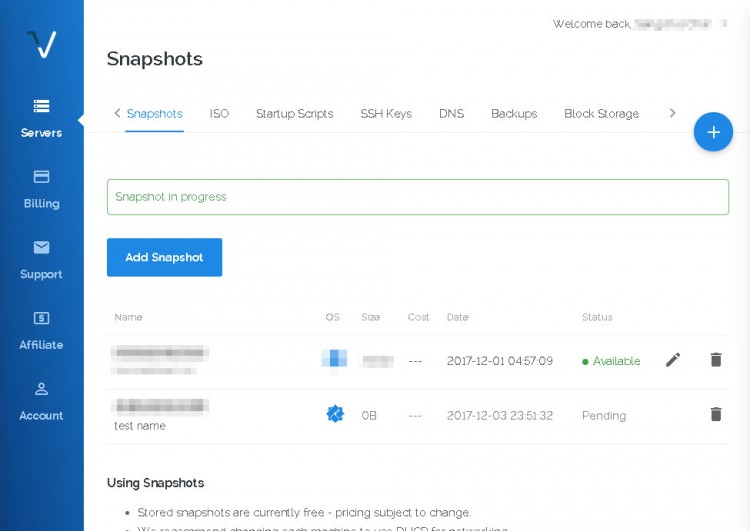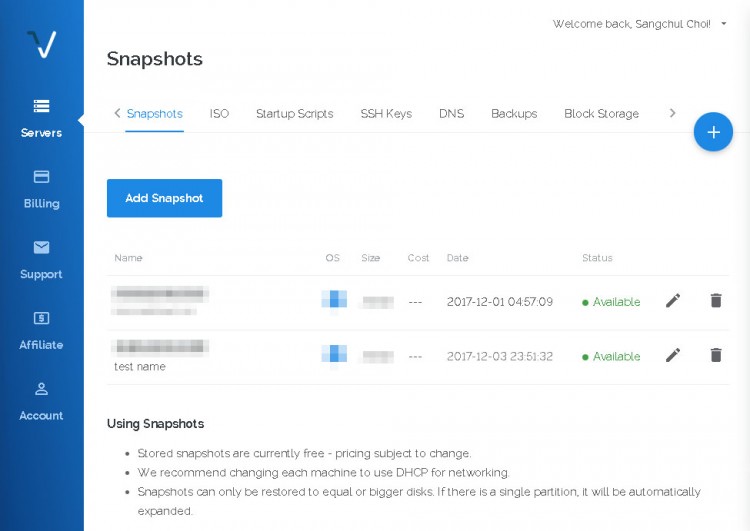MoreKorea.net
MoreKorea.net
VULTR(ヴァルチャー)サーバーでスナップショット(Sanpshot)の作り方
掲載 : 2017.12.4
目次
スナップショット(Snapshot)はバックアップと違うの?
- VULTR(ヴァルチャー)内では2種類のバックアップサービスを区分するために「スナップショット(Snapshot)」と「バックアップ(Backup)」という用語を使っています。両方バックアップ時点でのサーバーの内容をそのままイメージ化して保存するのは変わりがないですが、手動・自動、有料・無料などの差があります。
スナップショット(Snapshot)とバックアップ(Backup)の差は?
| | バックアップ (Backup) | スナップショット (Snapshot) |
|---|---|---|
| 利用料金 | サーバー使用量の20%課金 | 無料 |
| 自動・手動 | 指定した時間に 自動バックアップ (毎日、毎週、毎月など選択可能) | 必要な時に利用者が 手動バックアップ |
VULTR(ヴァルチャー)サーバーでスナップショット(Snapshot)の活用
これはサーバー初心者の方にもっとも役に立つ機能だと思います。
まず、サーバーの内容に頻繁な変動があるのではないならば有料のバックアップ機能ではなくこの無料のスナップショット(Snapshot)機能でたまにバックアップを作って置いても十分です。
また、最初サーバーを構築して最適化する過程では作業途中どんな突発的な状況が発生するか分からないのでスナップショット(Snapshot)機能でこまめにバックアップファイルを作って置くと問題が発生しても簡単に直前の状態に戻せます。
そしてテストサーバーを構築する時にもとても便利です。これからサービスに大きな変化がある時には事前に十分なテストが必要です。そういう時に、スナップショット(Snapshot)機能で作ったバックアップファイルを利用すると今のサーバーを簡単にコピーしてまったく同じ環境のテストサーバーを作れます。VULTR(ヴァルチャー)サーバーは時間当たり課金で新規サーバーの立ち上げに掛かる費用なども一切ないので長時間必要なテストではなく1~2時間程度使用するためのサーバーでも構築してテストするに負担がありません。
他にもサーバーのアップグレードなどの理由でVULTR(ヴァルチャー)サービス内の違うサーバーへ移転する時にも使えます。
この記事では「バックアップ(Snapshot)の作り方」について説明していますが、➔ VULTR(ヴァルチャー)で簡単にサーバーをコピーする方法の記事ではバックアップ(Snapshot)ファイルを利用してサーバーをコピーする方法についても説明していますので読んで下さい。
➔ 海外サーバー・VULTR(ヴァルチャー)について
➔ Vultrのホームページ
VULTR(ヴァルチャー)サーバーでバックアップ(Snapshot)の作り方
スナップショット(Snapshot)を作りたいサーバーを選択します。
Snapshotsメニューを選択します。
Overview、Usage Graphs、Settings、Snapshots、Backups、DDOSなどのメニューがあります。ここではSnapshots(スナップショット)機能を利用するのでBackups(バックアップ)ではなくSnapshots(スナップショット)を選択して下さい。ファイルの名前を決めてスナップショット(Snapshot)を作成します。
スナップショット(Snapshot)ファイルが出来上がるまでなって下さい。
新しいスナップショット(Snapshot)の作成が終わるまではSnapshotsページの上に「Snapshot in progress(スナップショット作成中)」 という緑の文字が、作成中のスナップショット(Snapshot)の項目には「Pending(保留中)」というグレイの文字が表示されます。ちなみに一回に作れるスナップショット(Snapshot)は1つのみです。作成に掛かる時間はサーバーの容量やVULTR(ヴァルチャー)のサーバーの状況により差があるようですが経験上大体10~30分程度の時間が掛るようです。作成したスナップショット(Snapshot)ファイルを確認します。
問題が生じた場合、いつでも「test name」スナップショット(Snapshot)を利用してリストア(復元)すると、サーバーはスナップショットを作成した時点の状態に戻ります。また、作成したスナップショット(Snapshot)を利用して新たしいサーバーを構築すると簡単にサーバーのコピーを作ることもできます。
VULTR(ヴァルチャー)のスナップショット(Snapshot)機能について知って置くこと?
- スナップショット(Snapshot)は同じアカウントの中でのみリストア(復元)に使用可能。
- サーバー全体をパックアップするので一部のファイルだけを選んで復元することはできない。
- バックアップしたサーバーより小さい容量のサーバーにはリストア(復元)できない。例えば、25Gbyteのサーバーのスナップショット(Snapshot)を作成してそれを一段階下のプラン(20Gbyte)にリストア(復元)させるのは不可能。つまり、今のサーバーのスペックが良すぎてサーバーの仕様を落とそうしてもスナップショットは利用できない。逆にもっと大きいサーバーにリストア(復元)させるのは可能。
注意点
-
コスパが良い海外サーバー・VULTR(ヴァルチャー)コスパが良い海外サーバー・VULTRの詳細レビューと無料で利用できるクーポンの情報です。
-
VULTR(ヴァルチャー)サーバーでスナップショット(Sanpshot)の作り方
-
VULTR(ヴァルチャー)で簡単にサーバーをコピーする方法VULTR(ヴァルチャー)サーバーのスナップショット(Snapshot)機能を利用してサーバーをコピーする方法、リストア(復元)する方法について説明します。
-
SSH、SFTPのポート番号を変更する方法
-
SSHやFTPなどのポート番号を変える時、どの番号を使ったらいいの?皆さんがSSHやFTPなどのポート番号を変える時には1024から49151の間で選んで下さい。それ以外の番号を使用した場合には問題が生じる可能性があります。
-
CentOSでletsencryptで無料SSL認証書を取得する方法初心者でも簡単に無料SSL認証書の取得ができるようにletsencrypt・certbotの使用方法を詳しく説明します。
本サイトの情報のご利用時には自己責任の下で読んで下さい。保証、責任は一切持ちません。
All copyrights by MoreKorea.net | お問い合わせ : ykinteractive at gmail dot com | Privacy Policy